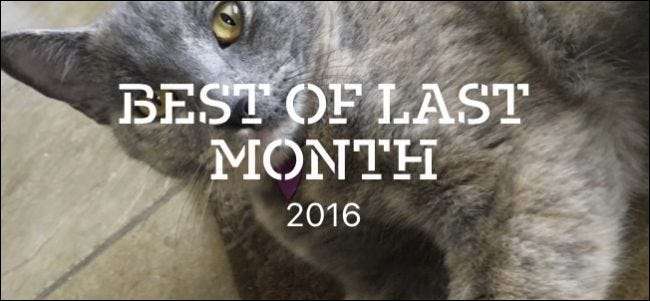
Apple Photos는 기억에 남는 이벤트, 장소, 사람을 자동으로 스캔하여 추억이라고하는 선별 된 컬렉션으로 모아줍니다. 나만의 추억을 만들 수도 있습니다. 추억을 슬라이드 쇼로 전환 , 친구 및 가족과 공유 할 수 있습니다.
관련 : 사진으로 빠른 슬라이드 쇼 및 프로젝트를 만드는 방법
추억은 앨범과 다릅니다. 앨범은 사진을 넣는 폴더입니다. 그러나 컬렉션의 모든 앨범 또는 사진 그룹에서 추억을 만들 수 있습니다. 또한 사진은 사용자가 찍은 사진에서 시간이나 위치에 따라 자동으로 추억을 만들어 "최고의"컬렉션으로 만듭니다.
추억을 일상적인 스크랩북 컬렉션이라고 생각할 수 있습니다. 예를 들어 파티에 가서 나와 친구들의 사진을 찍으면 다음 날 추억으로 나타납니다. 그런 다음 저장, 슬라이드 쇼 만들기, 공유 또는 희미 해짐 등으로 수행 할 작업은 사용자에게 달려 있습니다.
Mac에서 추억을 사용하려면 먼저 적어도 macOS Sierra를 실행 중이어야합니다.
모든 Apple 기기에서 추억이 작동하는지 확인하려면 iCloud를 설정하고 동일한 Apple ID로 로그인 한 다음 iCloud Photo LIbrary 켜기 추억을 보려는 각 장치에 대해. 4 세대 Apple TV에서 추억을보고 싶다면 tvOS 10 이상으로 업데이트되었는지 확인해야합니다.
사진 앱에서 추억보기
사진 앱을 연 다음 사이드 바에서 추억을 클릭하고 메모리를 두 번 클릭하면 Mac에서 추억을 볼 수 있습니다.
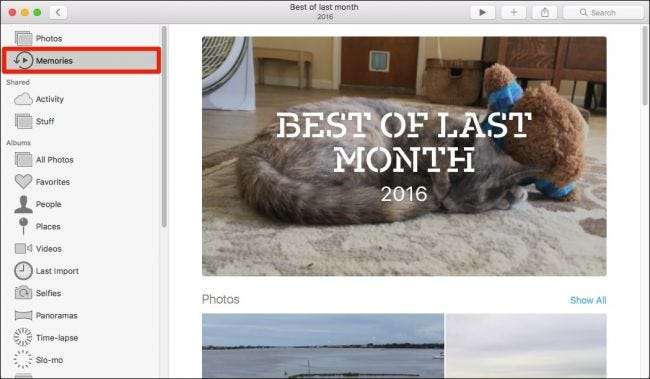
사진에서 추억을 볼 때 콘텐츠를 천천히 순환하여 저장하거나 슬라이드 쇼로 변환하거나 공유하기 전에 미리 볼 수 있습니다. 아래 예에서는 Memories가 "지난달 최고"컬렉션을 만든 방법을 보여줍니다.

나만의 추억 만들기
사진 앱은 최근에 찍은 사진을 기반으로 자동으로 추억을 만듭니다. 그러나 모든 앨범에서 자신 만의 추억을 만들 수 있습니다. 앨범을 열고 오른쪽 상단에있는 "메모리로 표시"를 클릭하기 만하면됩니다.
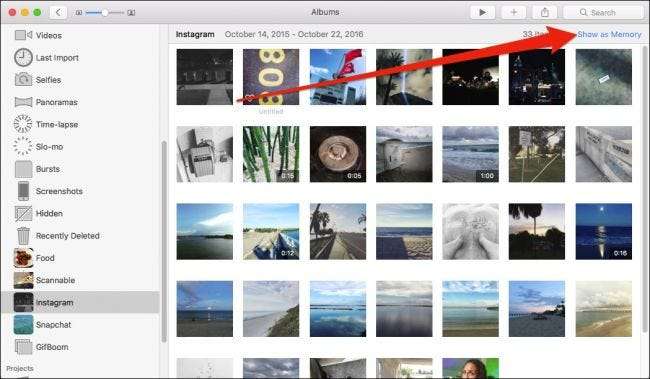
또는 모든 사진 탭에서 탐색하는 경우 그룹 제목을 클릭하면 자동으로 추억으로 변환됩니다.
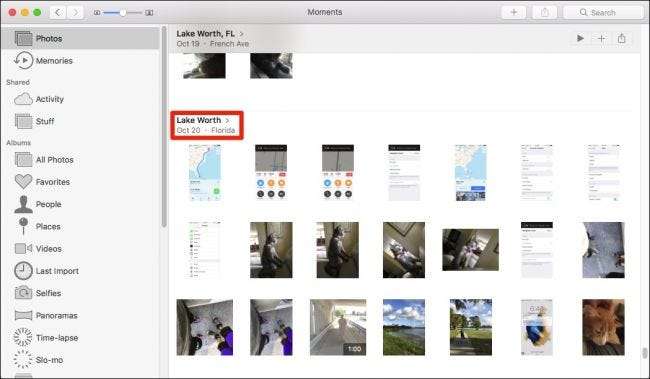
나중에 액세스 할 수 있도록 추억 저장
사진 응용 프로그램은 항상 추가 한 새 사진을 기반으로 새로운 추억을 만듭니다. 새로운 것으로 덮어 쓰지 않도록 추억을 보존하려면 맨 아래까지 스크롤하여 "추억에 추가"를 클릭합니다.
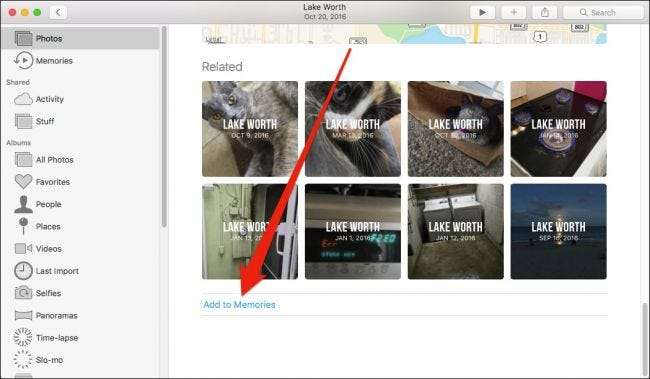
추억을 더 자세히보고 싶다면 두 번 클릭하여 연 다음 아래로 스크롤하여 특정 추억에 포함 된 사진 요약을 확인하세요. "모두보기"를 클릭하면 메모리에있는 모든 사진이 표시됩니다.
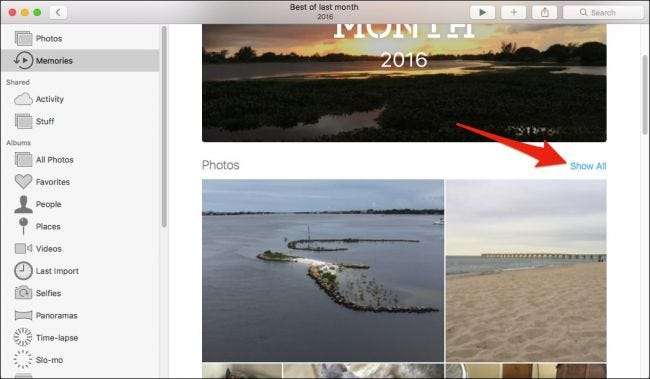
추억의 맨 아래까지 스크롤하면 사람이나 그룹을 선택하여 더 많은 사진을 볼 수 있고, 장소를 클릭하여 근처에서 찍은 더 많은 사진을 보거나, 이벤트, 장면, 장면별로 정렬 된 기타 관련 추억을 찾을 수 있습니다. 장소, 사람.

공유를 위해 모든 메모리를 슬라이드 쇼로 전환
처음에 언급했듯이 추억을 슬라이드 쇼로 전환하여 친구 및 가족과 공유 할 수 있습니다. 추억에 모은 사진이 마음에 들면 사진 도구 모음에서 슬라이드 쇼 화살표를 클릭합니다. 거기에서 테마와 관련 음악을 선택할 수 있습니다 (iOS 버전에는 몇 가지 옵션이 더 있으며 영화라고 부릅니다).
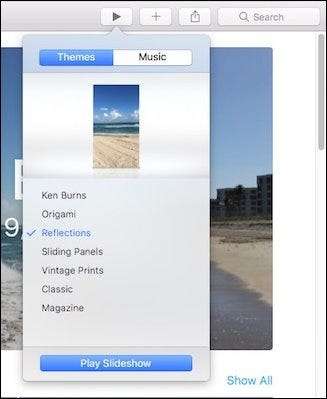
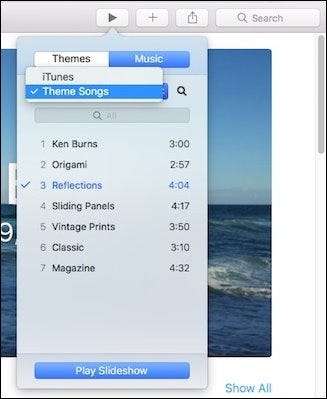
본인 또는 앱에서 생성 한 메모리를 공유하려면 상단 도구 모음에서 공유 버튼을 클릭합니다. 보시다시피 iCloud 사진 공유, Facebook, 메시지 등을 통해 추억을 공유 할 수 있습니다.
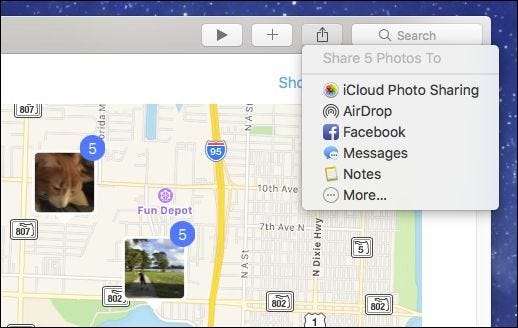
추억 기능은 사진을 접근 가능하고 의미있는 것으로 추출 할 수있는 좋은 방법입니다. 해변에서의 하루 든, 유럽으로의 휴가 든, 친구들과의 바비큐 든 관계없이 새로운 사진의 짝사랑으로 잃어버린 사진을 재발견 할 수 있습니다.







